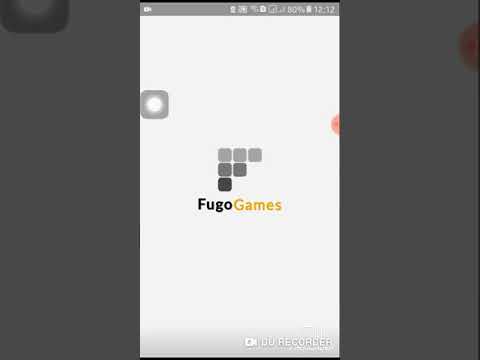Əlavələr və uzantılar, Firefox-da veb tarama təcrübənizi fərdiləşdirmək üçün əla bir yoldur. Firefoxun görünüşünü, yerinə yetirilməsini və ya işləməsini dəyişdirən güclü vasitələr ola bilər. Firefox, quraşdırmanı sürətli və asanlaşdıran əlavələr üçün bir brauzer daxili interfeysə malikdir. Bu interfeysdə təklif edilməyən uzantıları istəyən istifadəçilər üçün əl ilə quraşdırma variantları da mövcuddur.
Addımlar
Metod 1 /3: Uzantıları avtomatik olaraq quraşdırmaq üçün Firefox istifadə edin

Addım 1. Firefox'u açın
Buna buradan daxil olmaq olar Başlat> Bütün Proqramlar (və ya Bütün Proqramlar)> Firefox Windows -da və Proqramlar> Firefox OSX -də.

Addım 2. Əlavələr interfeysinə daxil olun
Getmək Ayarlar (☰)> Əlavələr. Bu səhifədə quraşdırılmış uzantılar göstəriləcək. Buradan yeni uzantıları və əlavələri yeniləyə, silə və ya axtara bilərsiniz.
Bu səhifəyə ünvan çubuğuna "about: addons" yazaraq da daxil olmaq olar

Addım 3. Əlavələr axtarın
Varsayılan olaraq seçilməyibsə "Əlavələr əldə et" seçin. Axtarış çubuğunu seçin və istədiyiniz uzantını daxil edin.

Addım 4. İstədiyiniz uzantının yanındakı "Quraşdır" düyməsini basın
Firefox avtomatik olaraq əlavə/uzantını yükləyəcək və quraşdıracaq. Yeni uzantınızı istifadə etmək üçün yenidən başlatma tələb olunarsa, Firefox da sizə xəbər verəcəkdir.
Sağdakı alətlər panelində yeni quraşdırılmış əlavəniz üçün bir simge görünəcək. Çox vaxt bu uzantının parametrlərinə daxil olmaq üçün sürətli bir yoldur
Metod 2/3: XPI Dosyalarını Qurmaq üçün Sürükle/Bırak istifadə edin

Addım 1. Firefox'u açın
Buna buradan daxil olmaq olar Başlat> Bütün Proqramlar (və ya Bütün Proqramlar)> Firefox Windows -da və Proqramlar> Firefox OSX -də.

Addım 2. İnternetdə Firefox uzantıları axtarın
Bəzi Firefox əlavələri daxili əlavə interfeys xaricində əldə edilə bilər. İstədiyiniz uzantı faylını yerləşdirən veb saytına gedin və yükləyin. Firefox uzantısı faylları.xpi fayl tipindən (platformalararası quraşdırıcı) istifadə edir.
- Əl ilə yükləməyi və ya arxivləşdirmə məqsədi ilə quraşdırıcılar istəsəniz, XPI fayllarını sağ tıklayaraq və "Bağlantıyı Farklı Saxla …" seçərək xarici quraşdırma bağlantılarından əldə edə bilərsiniz.
- Firefox masaüstünü standart yükləmə yeri olaraq istifadə edir.

Addım 3. Firefox pəncərəsində XPI faylını sürükləyin
Ünvan çubuğunun solunda xarici mənbənin əlavə qurmaq istədiyi barədə bir bildiriş görünəcək.

Addım 4. Quraşdırmanı yoxlayın
Bildirişdə "Quraşdır" düyməsini basın və lazım olduqda Firefox'u yenidən başladın.
Metod 3 /3: Uzantıları əl ilə XPI faylından quraşdırın

Addım 1. Firefox'u açın
Buna buradan daxil olmaq olar Başlat> Bütün Proqramlar (və ya Bütün Proqramlar)> Firefox Windows -da və Proqramlar> Firefox OSX -də.

Addım 2. İnternetdə Firefox uzantıları axtarın
Bəzi Firefox əlavələri daxili əlavə interfeys xaricində əldə edilə bilər. İstədiyiniz uzantı faylını yerləşdirən veb saytına gedin və yükləyin. Firefox uzantısı faylları.xpi fayl tipindən (platformalararası quraşdırıcı) istifadə edir.
Əl ilə yükləməyi və ya arxivləşdirmə məqsədi ilə quraşdırıcılar istəsəniz, XPI fayllarını sağ tıklayaraq və "Bağlantıyı Farklı Saxla …" seçərək xarici quraşdırma bağlantılarından əldə edə bilərsiniz

Addım 3. Əlavələr interfeysinə daxil olun
Getmək Ayarlar (☰)> Əlavələr. Bu səhifədə quraşdırılmış uzantılar göstəriləcək. Buradan yeni uzantıları və əlavələri yeniləyə, silə və ya axtara bilərsiniz.
Bu səhifəyə ünvan çubuğuna "about: addons" yazaraq da daxil olmaq olar

Addım 4. Əlavələr interfeys nəzarətinə daxil olun
Əlavələr interfeysində, əlavə axtarış çubuğunun yanındakı Ayarlar (dişli nişanı) düyməsini basın. Bu, əlavəyə xüsusi nəzarətlər menyusunu açacaq.

Addım 5. Menyudan "Fayldan Əlavəni Qur…" seçin
Bu, bir fayl araşdırma pəncərəsi açacaq.

Addım 6..xpi faylına baxın və Aç düyməsini basın
Ünvan çubuğunun solunda xarici mənbənin əlavə etmək istədiyi bildiriş görünəcək.

Addım 7. Quraşdırmanı yoxlayın
Bildirişdə "Quraşdır" düyməsini basın və lazım olduqda Firefox'u yenidən başladın.
İpuçları
Uzantılar hələ də quraşdırıla bilmirsə: Ünvan çubuğuna "about: config" yazın və enter düyməsini basın. Bu, bir çox üstünlüklərin siyahısını yaradır. Sonra, "xpinstall.enabled" ə gedin. Səhifənin sağ tərəfindəki "Dəyər" altında dəyərin "doğru" olduğundan əmin olun. Yalan olarsa, üzərinə iki dəfə vurun və doğruya çevriləcək. Yeni bir sekməni tıklayaraq və ya ana səhifənizə gedərək səhifəni tərk edin
Xəbərdarlıqlar
- Doğrulanmamış əlavələr quraşdırarkən diqqətli olun. Brauzerdəki əlavələr səhifəsi ən etibarlı mənbəyidir.
- Varsayılan olaraq köhnəlmiş əlavələr deaktiv edilir. Əlavələr səhifəsində yenidən aktivləşdirilə bilər, ancaq onların işə salınması performans və ya sabitlik problemlərinə səbəb ola bilər.